新浪微博被关注自动回复怎么设置 新浪微博被关注如何自动回复方法步骤
发布时间:2018-02-08 10:11:02作者:知识屋
我们在使用电脑的时候,总是会遇到很多的电脑难题。当我们在遇到了新浪微博被关注自动回复怎么设置的时候,那么我们应该怎么办呢?今天就一起来跟随知识屋的小编看看怎么解决的吧。
新浪微博被关注自动回复怎么设置:
首先第一步我们需要做的就是打开电脑中的微博页面,然后对微博中的昵称进行点击,接着打开个人中心。
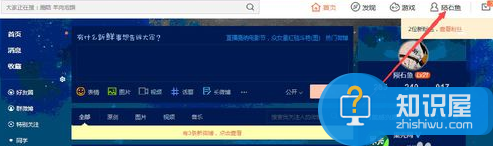
进入到这个里面我们直接进入到微博的管理中心里面。
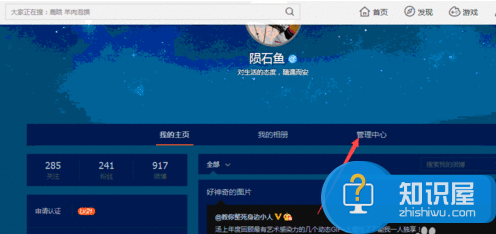
在这个里面我们就可以看到一个粉丝服务的选项。
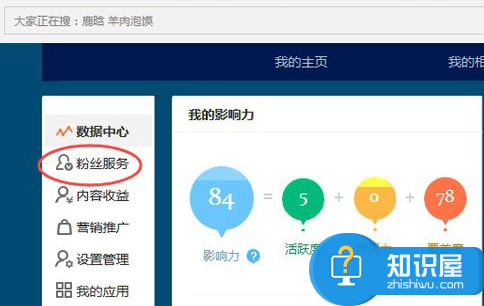
粉丝服务有好几个选项,我们可以依次的进行查看。
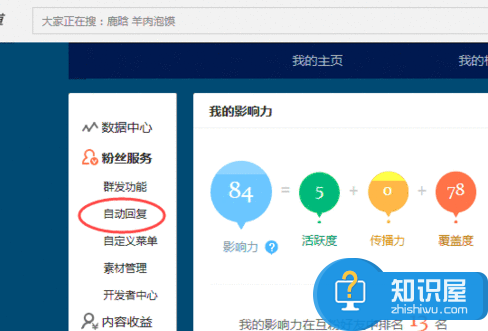
我们就可以在这个里面对自动回复进行打开。自动回复还有三种选择,根据需要进行选择就可以了。
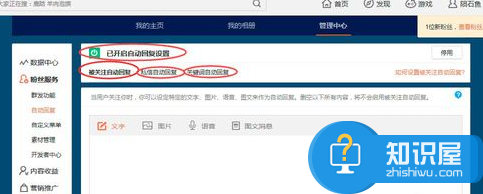
如果选择关注回复,那么还要对回复的内容进行设置编辑,接着进行确认就可以了。
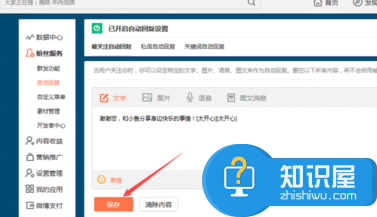
如果是私信回复的话,那么别人发给你消息,就会自动的回复,这个也要提前就设置好。
最后还有一个关键词的回复,只要出现了关键词,直接进行回复。
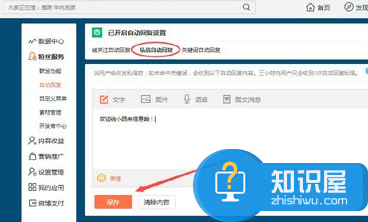
对我们遇到了新浪微博被关注自动回复怎么设置的时候,那么我们就可以利用到上面给你们介绍的解决方法进行处理,希望能够对你们有所帮助。
知识阅读
-

windows loader激活工具怎么用?windows loader激活工具教程
-

windows缓存写入失败解决方法 Windows缓存写入失败的原因怎么办
-
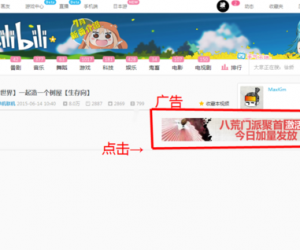
b站硬币怎么获得 b站硬币获取方法分享
-
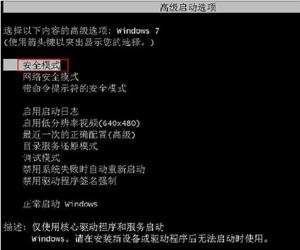
电脑win7系统不能正常关机怎么办 win7电脑无法正常关机解决方法
-
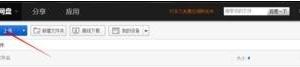
电脑硬盘装满了怎么办 电脑硬盘装满了的解决方法
-
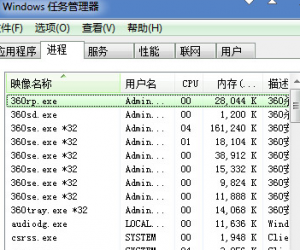
为什么Win7系统鼠标单击变双击 win7电脑下鼠标单击变双击怎么办
-
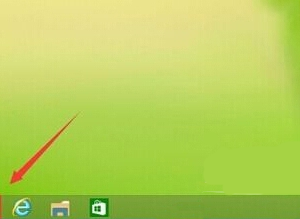
win10多桌面功能怎么设置方法 Win10系统使用多桌面功能的步骤
-

内存使用率过高怎么办 笔记本内存使用率过高
-

itunes备份文件路径怎么更改方法步骤 如何更改itunes的默认备份路径
-
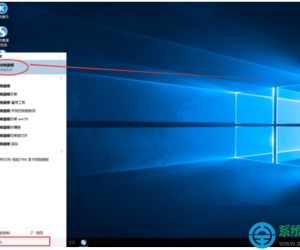
win10系统鼠标性能怎么设置在哪 Win10电脑怎么调整鼠标滚动速度
软件推荐
更多 >-
1
 一寸照片的尺寸是多少像素?一寸照片规格排版教程
一寸照片的尺寸是多少像素?一寸照片规格排版教程2016-05-30
-
2
新浪秒拍视频怎么下载?秒拍视频下载的方法教程
-
3
监控怎么安装?网络监控摄像头安装图文教程
-
4
电脑待机时间怎么设置 电脑没多久就进入待机状态
-
5
农行网银K宝密码忘了怎么办?农行网银K宝密码忘了的解决方法
-
6
手机淘宝怎么修改评价 手机淘宝修改评价方法
-
7
支付宝钱包、微信和手机QQ红包怎么用?为手机充话费、淘宝购物、买电影票
-
8
不认识的字怎么查,教你怎样查不认识的字
-
9
如何用QQ音乐下载歌到内存卡里面
-
10
2015年度哪款浏览器好用? 2015年上半年浏览器评测排行榜!








































